Guardar modelos nuevos
Esta es la ventana que nos aparecerá cuando vayamos a guardar un modelo:
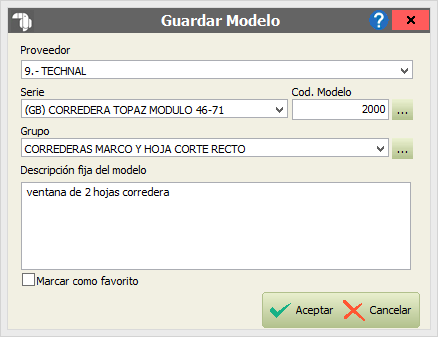
Explicaremos cada uno de los campos que nos aparecen:
- Proveedor: Aquí marcamos en que proveedor queremos guardar el diseño.
- Serie: Serie del proveedor.
- Cod.Modelo: es el código identificativo del modelo en concreto.
- Grupo: buscaremos el grupo en el que se incluirá el modelo de la lista desplegable.
- Descripción fija del modelo: aquí escribiremos la descripción que tomará el modelo.
Vemos que nos aparecen dos botones:
Asignación de Cod.Modelo automático  , que nos insertará automáticamente un código de modelo distinto a todos los que tengamos en el programa (este botón nos asegura que no copiemos el modelo el modelo en otro ya existente).
, que nos insertará automáticamente un código de modelo distinto a todos los que tengamos en el programa (este botón nos asegura que no copiemos el modelo el modelo en otro ya existente).
Tambien tenemos la opción  al marcarla el modelo lo agregaremos ademas a favoritos.
al marcarla el modelo lo agregaremos ademas a favoritos.
Formulario de los Grupos  . Al pulsar sobre este botón, nos aparecerá un formulario donde nos aparecerán todos los grupos, en el que podremos tanto crear, como modificar grupos.
. Al pulsar sobre este botón, nos aparecerá un formulario donde nos aparecerán todos los grupos, en el que podremos tanto crear, como modificar grupos.
Si sabemos donde queremos guardar un modelo, lo único que tendremos que hacer es seleccionar un modelo que esté contenido en la misma serie y grupo que el modelo que queramos guardar(con esto conseguiremos que el programa nos asigne los códigos de proveedor, serie modelo y el grupo), pero vemos que al hacer esto, el código del modelo es el del modelo que hemos seleccionado, por lo que si guardáramos directamente, nos borraría el modelo que hayamos marcado. Simplemente, pulsaremos sobre el botón de Asignación Automática de Código de Modelo y de esta forma nos aseguraremos de que no borremos ningún modelo. Seguidamente, introduciremos la correspondiente Descripción fija del modelo y finalmente pulsaremos sobre Aceptar.
